
Saviez-vous qu'il est incroyablement facile de transformer presque n'importe quel document en PDF directement sur votre appareil iOS, avec une simple application tierce? Cette application s'appelle PDF Converter de Readdle, les développeurs d'un certain nombre d'applications de productivité populaires pour iOS. Voici comment procéder.
D'abord, télécharger le convertisseur PDF sur votre iPad. C'est une application à 6,99 $ de l'App Store, mais si c'est quelque chose que vous voudrez faire fréquemment, cela vaut bien ce prix. L'application précédemment présentée dans l'un de nos hebdomadaires résumés d'applications incontournables, donc vous savez que c'est bon.
Une fois installé, l'un des moyens les plus simples de convertir vos documents consiste à utiliser la fonction intégrée "Ouvrir dans..." d'iOS. Cette option s'affiche lorsque vous recevez des documents par e-mail et lorsque vous téléchargez des fichiers à l'aide d'applications telles que Dropbox. Pour cet exemple, je vais utiliser un document que j'ai reçu par e-mail.
Appuyez simplement sur le document pour l'ouvrir, puis sélectionnez le bouton Options dans le coin supérieur. Sélectionnez maintenant « Ouvrir dans… », puis choisissez PDF Converter.
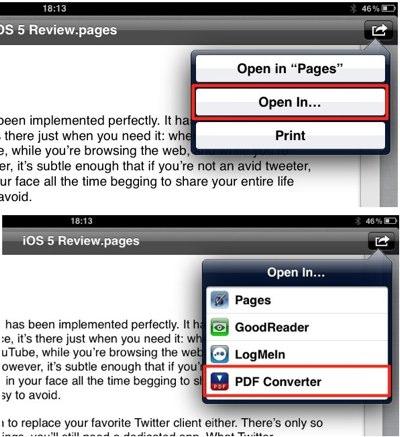
Votre document sera ensuite converti automatiquement en PDF. Vous pouvez maintenant choisir de l'envoyer par e-mail, de l'ouvrir dans une autre application - ce qui vous permet de le télécharger sur Dropbox ou similaire - le renommer ou le supprimer. Vous pouvez également choisir d'imprimer le document à l'aide d'AirPrint ou de le transférer sur votre ordinateur à l'aide du partage de fichiers iTunes.

Vous pouvez également convertir des pages Web en PDF tout aussi facilement. Chargez simplement la page Web que vous souhaitez convertir dans Safari, puis ajoutez "pdf" à l'adresse du site - avant " http://…” - puis appuyez sur "Aller". La page sera instantanément envoyée à PDF Converter où vous pourrez cliquer sur le bouton "Convertir" pour créer un PDF.
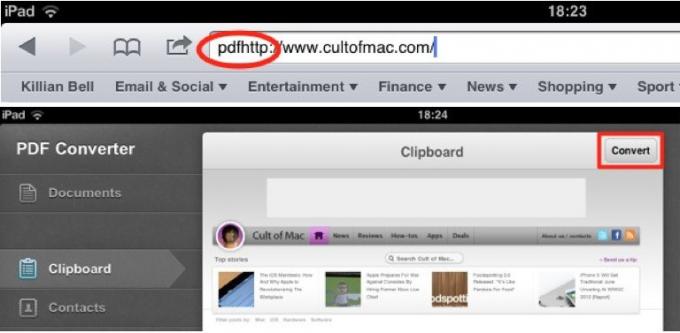
Vous pouvez également importer des documents du presse-papiers, des contacts de votre carnet d'adresses ou des photos de la pellicule dans le Convertisseur PDF application. Sélectionnez simplement le bouton droit dans le menu en bas à gauche.

![Changez d'espace de bureau comme un pro [Conseils OS X]](/f/9cf9c0884ea22d7bb3436679d516f92a.jpg?width=81&height=81)
![Comment ajouter des photos à des albums existants sur votre iPhone [Conseils iOS]](/f/4b02e660f5e269796b2fad804c63ecab.jpg?width=81&height=81)